รับที่อยู่เซลล์ของผลการค้นหา
จากบทช่วยสอนก่อนหน้านี้ คุณอาจรู้ว่าคุณสามารถค้นหาค่าและคืนค่าที่ตรงกันได้ด้วยความช่วยเหลือของ ดัชนี และ MATCH ฟังก์ชั่น. ถ้าคุณต้องการรับที่อยู่เซลล์ของค่าที่ตรงกันใน Excel ล่ะ ในการทำเช่นนั้น คุณสามารถเพิ่มฟังก์ชัน CELL เพื่อให้ได้ผลลัพธ์ที่คุณต้องการ
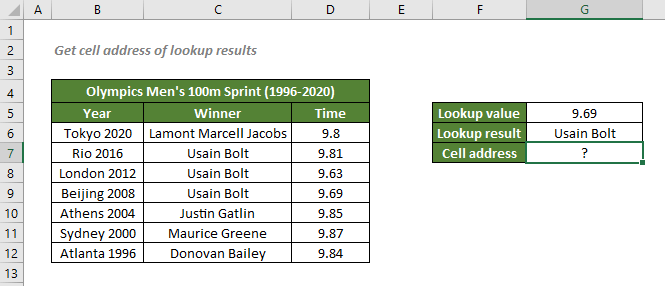
วิธีรับที่อยู่เซลล์ของผลลัพธ์การค้นหา
เพื่อให้ได้ ที่อยู่เซลล์ของผลลัพธ์การค้นหาที่ตรงกับเวลา 9.69 ดังที่แสดงในภาพหน้าจอด้านบน คุณสามารถใช้ปุ่ม INDEX และ MATCH เพื่อดึงผลลัพธ์การค้นหาแล้วใช้ฟังก์ชัน CELL เพื่อส่งกลับข้อมูลเกี่ยวกับตำแหน่งที่ตั้งใน Excel
ไวยากรณ์ทั่วไป
=CELL("address",INDEX(return_range,MATCH(lookup_value,lookup_array,0),column_num))
- กลับ_ช่วง: ช่วงที่คุณต้องการให้สูตรผสมส่งคืนผลลัพธ์การค้นหา
- lookup_value: ค่า MATCH ที่ใช้เพื่อค้นหาตำแหน่งของผลลัพธ์การค้นหาที่เกี่ยวข้อง ในที่นี้หมายถึงเวลาที่กำหนด 9.69
- lookup_array: ช่วงของเซลล์ที่ lookup_value อยู่ในรายการ ในที่นี้หมายถึงช่วงเวลา
- match_type 0: บังคับให้ MATCH หาค่าแรกที่เท่ากับ lookup_value.
- คอลัมน์_num: คอลัมน์ใน กลับ_ช่วง ที่คุณต้องการดึงข้อมูล NS คอลัมน์_num สามารถละเว้นได้หากมีเพียงหนึ่งคอลัมน์ใน กลับ_ช่วง.
เพื่อให้ได้ ที่อยู่เซลล์ของผลลัพธ์การค้นหาที่ตรงกับเวลา 9.69โปรดคัดลอกหรือป้อนสูตรด้านล่างในเซลล์ G7 แล้วกด เข้าสู่ เพื่อให้ได้ผลลัพธ์:
=CELL("ที่อยู่",INDEX(บี6:ดี12,จับคู่(9.69,D6: D12,0)2))
หรือใช้การอ้างอิงเซลล์เพื่อทำให้สูตรเป็นแบบไดนามิก:
=CELL("ที่อยู่",INDEX(บี6:ดี12,จับคู่(G5,D6: D12,0)2))

คำอธิบายของสูตร
=CELL("address",INDEX(B6:D12,MATCH(G5,D6:D12,0),2))
- ดัชนี(B6:D12,แมตช์(G5,D6:D12,0), 2): ส่วนนี้จะดึงผลลัพธ์การค้นหาที่ตรงกับค่าการค้นหา 9.69 (ค่าในเซลล์ G5) ใน 2คอลัมน์ที่ nd ของอาร์เรย์ บี6:ดี12. ผลที่ได้จะเป็น กลอน Usain. ดูรายละเอียดเพิ่มเติมได้ที่นี่
- CELL("ที่อยู่",ดัชนี(B6:D12,แมตช์(G5,D6:D12,0), 2)) = CELL("ที่อยู่",กลอน Usain): ฟังก์ชัน CELL จะส่งคืนข้อมูลเกี่ยวกับที่อยู่เซลล์ของผลลัพธ์การค้นหา เนื่องจากประเภทข้อมูลถูกตั้งค่าเป็น "ที่อยู่". ดังนั้น ฟังก์ชันจะส่งกลับที่อยู่เซลล์สัมบูรณ์ของ กลอน Usain กับเวลาของ 9.69ซึ่งเป็น $C$9.
ฟังก์ชันที่เกี่ยวข้อง
ฟังก์ชัน Excel INDEX ส่งคืนค่าที่แสดงตามตำแหน่งที่กำหนดจากช่วงหรืออาร์เรย์
ฟังก์ชัน Excel MATCH จะค้นหาค่าที่ระบุในช่วงของเซลล์ และส่งกลับตำแหน่งสัมพัทธ์ของค่า
สูตรที่เกี่ยวข้อง
ตรงกันทุกประการกับ INDEX และ MATCH
หากคุณต้องการค้นหาข้อมูลที่ระบุใน Excel เกี่ยวกับผลิตภัณฑ์ ภาพยนตร์ หรือบุคคลเฉพาะ ฯลฯ คุณควรใช้ฟังก์ชัน INDEX และ MATCH ร่วมกัน
ในการค้นหาข้อมูลที่ระบุใน Excel เกี่ยวกับผลิตภัณฑ์ ภาพยนตร์ หรือบุคคลที่เฉพาะเจาะจง ฯลฯ คุณควรใช้ประโยชน์จากฟังก์ชัน VLOOKUP
การค้นหาแบบพิจารณาตัวพิมพ์เล็กและตัวพิมพ์ใหญ่
คุณอาจรู้ว่าคุณสามารถรวมฟังก์ชัน INDEX และ MATCH เข้าด้วยกัน หรือใช้ฟังก์ชัน VLOOKUP เพื่อค้นหาค่าใน Excel อย่างไรก็ตาม การค้นหาไม่คำนึงถึงขนาดตัวพิมพ์ ดังนั้น เพื่อที่จะทำการจับคู่แบบคำนึงถึงขนาดตัวพิมพ์ คุณควรใช้ประโยชน์จากฟังก์ชัน EXACT และ CHOOSE
เครื่องมือเพิ่มประสิทธิภาพการทำงานในสำนักงานที่ดีที่สุด
Kutools สำหรับ Excel - ช่วยให้คุณโดดเด่นจากฝูงชน
Kutools สำหรับ Excel มีคุณสมบัติมากกว่า 300 รายการ รับรองว่าสิ่งที่คุณต้องการเพียงแค่คลิกเดียว...

แท็บ Office - เปิดใช้งานการอ่านแบบแท็บและการแก้ไขใน Microsoft Office (รวม Excel)
- หนึ่งวินาทีเพื่อสลับไปมาระหว่างเอกสารที่เปิดอยู่มากมาย!
- ลดการคลิกเมาส์หลายร้อยครั้งสำหรับคุณทุกวันบอกลามือเมาส์
- เพิ่มประสิทธิภาพการทำงานของคุณได้ถึง 50% เมื่อดูและแก้ไขเอกสารหลายฉบับ
- นำแท็บที่มีประสิทธิภาพมาสู่ Office (รวมถึง Excel) เช่นเดียวกับ Chrome, Edge และ Firefox
